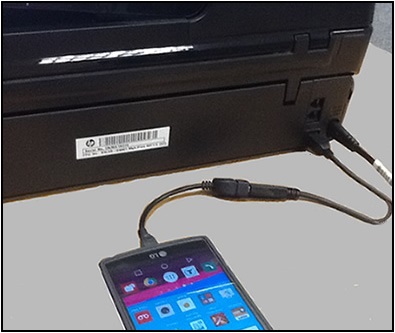Плагін HP Print Service забезпечує друк з пристрою Android на принтер HP по мережі Wi-Fi або за допомогою підключення Wi-Fi Direct, якщо принтери підтримують цей вид підключення.
Встановіть або поновіть модуль HP Print Service на пристрої Android версії 4.4 або більш пізньої з магазину Google Play Store, а потім увімкніть модуль.
Примітка.
Меню, значки і місцеположення налаштувань друку залежать від версії Android і виробника пристрою.
Переконайтеся, що пристрій Android підключено до тієї ж бездротової мережі, що і поточний принтер, або на принтері і пристрої Android включений режим Wi-Fi Direct.
На пристрої Android встановіть або поновіть модуль HP Print Service (англійською мовою) з магазину Google Play Store.
Після завершення установки або оновлення, виберіть метод для включення модуля HP Print Service:
Примітка.
На пристроях Android з ОС версії 7.0 (Nougat) і більш пізньої модуль HP Print Service включається автоматично після установки. Перейдіть до кроку Друк з використанням модуля HP Print Service.
Якщо це перша установка модуля HP Print Service, проведіть пальцем вниз по головному екрану для відображення панелі повідомлень, потім знайдіть рядок Служба HP Inc. встановлена.
Мал. Приклад встановленої служби HP Inc.
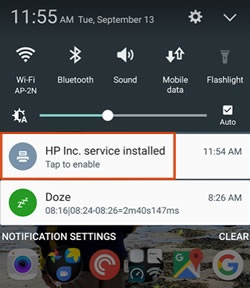
Якщо ви оновили модуль HP Print Service, натисніть "Налаштування", потім Додатково. Інші мережі. Інші налаштування або NFC і загальний доступ. потім натисніть Друк або Друкувати.
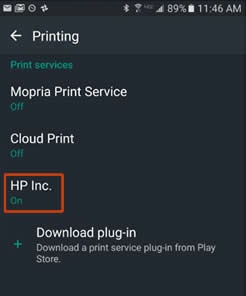
Натисніть Служба HP Inc. встановлена або HP Inc. потім натисніть Увімкнути.
Якщо необхідно, відключіть всі інші модулі служби друку.
Ваше пристрій Android тепер готове до друку з використанням модуля HP Print Service.
Друк фотографій, документів, повідомлень ел. пошти та веб-сторінок з пристрою Android.
Примітка.
Меню, значки і місцеположення налаштувань друку залежать від версії Android і виробника пристрою.
Відкрийте документ, який необхідно надрукувати, натисніть значок меню, потім натисніть Друк.
Примітка.
Для одного і того ж принтера в списку може відображатися кілька підключень. Наприклад, список може містити HP [назва моделі принтера] або DIRECT-xx-HP [назва моделі принтера] в списку. Якщо в списку з'являється кілька примірників одного принтера, виберіть-HP [назва моделі принтера] для друку за допомогою бездротової мережі.
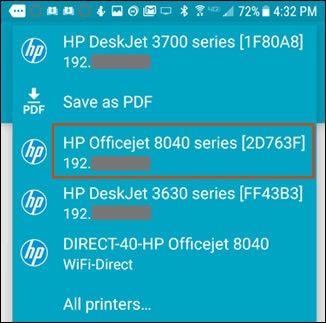
Натисніть стрілку вниз, щоб змінити будь-які настройки друку, потім натисніть значок Друк.
Повний список принтерів, що підтримують модуль HP Print Service, наведено в документі Рішення для друку з мобільних пристроїв, сумісні з принтерами HP.
Завдання друку, відправлене на принтер з пристрою Android, що не друкується. Ця проблема може виникати з різних причин, наприклад проблема з підключенням або програму, що не підтримує друк.
Переконайтеся в тому, що пристрій Android, принтер і мережу працюють справно і готові до друку.
Переконайтеся, що пристрій Android підключено до мережі. На пристрої Android відкрийте параметри Wi-Fi і переконайтеся, що пристрій підключено до мережі, до якої потрібно додати принтер.
Переконайтеся, що принтер працює і підключений до мережі. Принтер може перебувати в сплячому режимі, енергозберігаючому режимі або бути виключеним. Натисніть кнопку на панелі управління принтера, щоб вивести принтер із сплячого режиму. Для підтвердження підключення вашого принтера виберіть тип підключення.
Бездротове підключення до мережі. Індикатор поруч із позначкою бездротового підключення повинен горіти рівно або блимати. Якщо індикатор бездротового підключення не горить і не блимає, натисніть кнопку бездротового підключення або відкрийте меню бездротової мережі або меню параметрів, щоб переконатися в наявності сигналу бездротової мережі.
Проводове підключення до мережі. Переконайтеся, що кабель підключений до порту Ethernet принтера та у вільний порт на корпусі маршрутизатора. Якщо кабель підключений, зелений індикатор буде горіти, не кліпаючи, а помаранчевий індикатор активності буде блимати.
Мал. Підключіть кабель до принтера та маршрутизатора
Переконайтеся, що додаток, з якого вам необхідно надрукувати, підтримує можливості друку. Знайдіть значок Друк, щоб переконатися в тому, що додаток підтримує друк.
Розмістіть принтер та маршрутизатор ближче один до одного. Підсуньте принтер і пристрій Android ближче до маршрутизатора, але не ближче, ніж на 1,8 м (6 футів). При більшій відстані між принтером і маршрутизатором сигнал бездротового зв'язку може стати слабкіше.
Перевірте смугу частот маршрутизатора. Багато маршрутизатори можуть працювати в обох смугах частот: 2,4 ГГц і 5,0 ГГц, але не всі принтери HP підтримують обидві смуги. Переконайтеся, що на маршрутизаторі включена смуга частот 2,4 ГГц і дозволено широкомовлення. Якщо маршрутизатор вказує різні мережеві імена (SSID) для кожної смуги, підключіть принтер до SSID, відповідний смузі 2,4 ГГц.
Якщо питання залишається невирішеним, виконайте такі дії.
Іноді скидання і очищення кешу черзі друку в Android OS може усунути проблему.
На пристрої Android натисніть значок "Налаштування", потім виберіть Мобільні додатки або Додатки.
Виберіть Показати системні додатки.
Перейдіть та виберіть Черга друку.
Залежно від пристрою Android натисніть Пам'ять. потім виберіть Черга друку.
Виберіть Очистити кеш і Очистити дані.
Відкрийте документ, який необхідно надрукувати, натисніть значок меню, потім натисніть Друк.
Якщо ви можете друкувати. можна завершити усунення неполадок.
Якщо ви не можете друкувати. вимкніть і знову ввімкніть пристрій Android. Перезапуск пристрою Android може привести до усунення помилки.
При спробі вибору принтера принтер відсутній у списку або недоступний (виділено сірим кольором). Скидання і очищення кешу черзі друку може усунути проблему.
Примітка.
Якщо пристрій Android і принтер не перебувають в одній і тій же мережі, недоступність принтера буде цілком природною. Наприклад, коли ви знаходитесь на роботі, домашній принтер може бути недоступний (виділено сірим кольором).
На пристрої Android натисніть значок "Налаштування", потім виберіть Мобільні додатки або Додатки.
Виберіть Показати системні додатки.
Перейдіть та виберіть Черга друку.
Залежно від пристрою Android натисніть Пам'ять. потім виберіть Черга друку.
Виберіть Очистити дані.
Відкрийте документ, який необхідно надрукувати, натисніть значок меню, потім натисніть Друк.
Якщо ви можете вибрати принтер. можна завершити усунення неполадок.
Якщо ви не можете вибрати принтер. вимкніть і знову ввімкніть пристрій Android, спробуйте ще раз друку.
Якщо програма не вміє обробляти друк, можна відправити фотографії або файли PDF в модуль HP Print Service за допомогою функції Поділитися в додатку Android, що підтримує цю функцію.
Примітка.
Меню, значки і місцеположення налаштувань друку залежать від версії Android і виробника пристрою.
Відкрийте документ, який необхідно надрукувати, а потім натисніть значок "Поділитися" або знайдіть пункт Поділитися в меню Експорт або Надіслати.
З'явиться список програм, які підтримуються.
Натисніть Плагін HP Print Service.
Обраний документ буде надрукований.
Примітка.
При використанні параметра "Поділитися" ви можете відправляти одночасно кілька фотографій. Однак за один раз можна відправити тільки один PDF-файл.
Так. HP рекомендує переконатися, що в принтера завантажено папір того ж формату, що обрана для плагіна HP Print Service.
Відкрийте документ, який необхідно надрукувати, натисніть значок меню, потім натисніть Друк.
Мал. Приклади налаштувань формату паперу
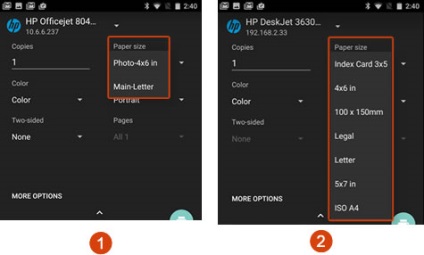
Налаштування формату паперу з зазначеним вхідним лотком
Налаштування формату паперу без зазначеного вхідного лотка
Якщо модуль не визначає принтер, який точно підключений до тієї ж мережі, що і використовуваний пристрій Android, або підтримує Wi-Fi Direct, можна додати принтер вручну. Також можна видалити принтер. Виберіть метод додавання або видалення принтера.
На пристрої Android відкрийте документ, який слід надрукувати, натисніть значок меню і натисніть Друк.
Мал. Натискання "Все принтери."
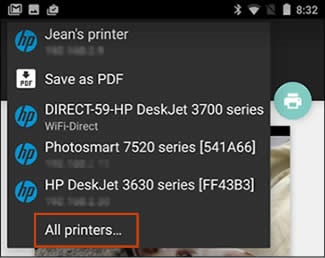
Натисніть Додати принтер. потім натисніть HP Inc.
Клацніть елемент OK.
Додайте принтер в модуль HP Print Service вручну з використанням Wi-Fi Direct.
Переконайтеся, що на вашому принтері включена функція Wi-Fi Direct.
На пристрої Android відкрийте документ, який слід надрукувати, натисніть значок меню і натисніть Друк.
Мал. Натискання "Все принтери."
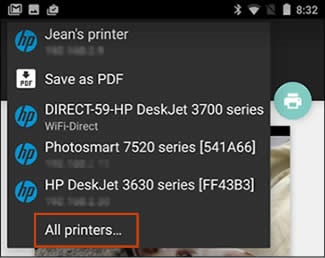
Натисніть Додати принтер. потім натисніть HP Inc.
Натисніть Безпосередньо на принтер і виберіть DIRECT-xx-HP [назва вашої моделі принтера] в списку доступних принтерів.
Клацніть елемент OK.
На головному екрані пристрою Android натисніть "Налаштування".
Натисніть Додатково. потім Інші мережі. Інші налаштування або NFC і загальний доступ. потім виберіть Друк або Друкувати.
Натисніть HP Inc. потім Додатково.
Натисніть Додати принтер. потім натисніть Управління принтерами.
Знайдіть принтер, який необхідний змінити або видалити, потім натисніть і утримуйте ім'я принтера, поки не з'явиться меню Управління принтерами.
Відстеження завдань друку
Скасування завдання друку
Мал. Натискання кнопки "Скасувати"
При відправці завдання на друк з надбудови HP Print Service додаткова допомога доступна, якщо з'являється одне з таких повідомлень про помилку:
Щоб допомогти в усуненні цих проблем, модуль HP Print Service виводить повідомлення, що дозволяє відкрити або встановити додаток HP Smart, якщо воно ще не було встановлено.
Проведіть пальцем вниз по екрану, щоб показати повідомлення, а потім торкніться повідомлення модуля HP Print Service, щоб встановити або відкрити програму HP Smart.
Примітка.
Можна також встановити додаток HP Smart (англійською мовою) з магазину Google Play.
Мал. Дотик повідомлення про помилку
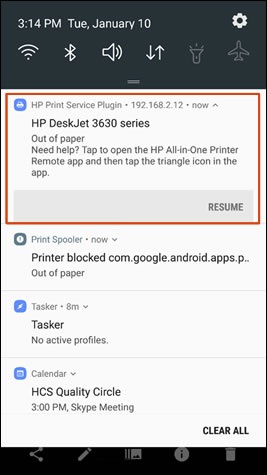
У додатку HP Smart, натисніть повідомлення для отримання додаткової допомоги щодо усунення проблеми.
Мал. Натисніть значок повідомлення в додатку HP Smart
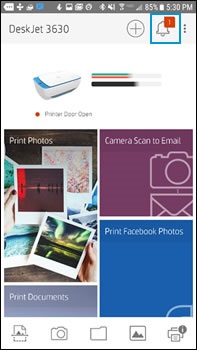
Результат друку на принтері HP LaserJet з PDF-оригіналу або веб-форми, такий як додаток завдання, форма реєстрації або замовлення на роботу, виявляється нечітким. Для усунення проблеми включіть параметр "Візуалізація при друку Android".
Примітка.
Меню, значки і місцеположення налаштувань друку залежать від версії Android і виробника пристрою.
Мал. Приклад нечіткої роздруківки
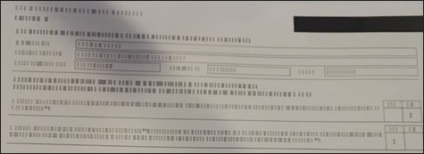
На головному екрані пристрою Android натисніть "Налаштування".
Натисніть Додатково. потім Інші мережі. Інші налаштування або NFC і загальний доступ. потім виберіть Друк або Друкувати.
Натисніть HP Inc. потім Додатково.
Торкніться Розширені можливості пошуку. а потім увімкніть параметр Рендеринг при друку Android.
Мал. Включення рендеринга при друку Android
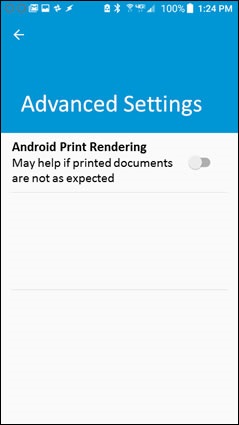
Плагін HP Print Service підтримує такі формати файлів:
Формати файлів, що підтримуються в меню друку
Так, в залежності від того, чи підключений кабель USB до пристрою Android на вашому комп'ютері.
Якщо принтер підключений до комп'ютера тільки через кабель USB. друк з пристрою Android не працюватиме. Принтер повинен бути підключений до дротової або бездротової мережі або ж підключений безпосередньо до пристрою Android за допомогою кабелю USB OTG (USB On-the-Go). Якщо необхідно використовувати USB-підключення до комп'ютера, а також друкувати по мережі з пристрою Android, можна підключити принтер через USB і до локальної мережі одночасно.
Якщо принтер підключений до пристрою Android за допомогою кабелю USB OTG (USB On-the-Go). можна друкувати з пристрою Android. Для друку з пристрою Android через підключення по USB OTG потрібно, щоб пристрій Android підтримувало USB OTG, і безпосередньо сам кабель USB OTG.
Мал. Приклад пристрою Android, підключеного до принтера за допомогою USB OTG